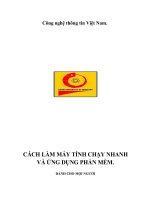Tài liệu Tăng tốc máy tính Win 8 cực nhanh potx
Bạn đang xem bản rút gọn của tài liệu. Xem và tải ngay bản đầy đủ của tài liệu tại đây (255.92 KB, 6 trang )
Tăng tốc máy tính Win 8 cực
nhanh
Dù tốc độ khá cao, song bạn vẫn muốn máy tính Win 8 của bạn chạy nhanh hơn
nữa, bạn có thể làm theo những hướng dẫn dưới đây để cải thiện tốc độ cho máy
tính của bạn
Tăng tốc độ hiển thị Menu
Nhấn tổ hợp phím "Windows+R", nhập dòng lệnh “regedit” rồi nhấn Enter.
Trong cửa sổ Regedit, chọn: "HKEY_CURRENT_USER > Control Panel > Desktop".
Nhấn chuột phải vào “MenuShowDelay”, chọn "Modify".
Thay đổi giá trị từ 0 đến 20, trong đó giá trị 0 là tối ưu.
Tối ưu thời gian hiển thị Menu Popup
Nhấn tổ hợp phím "windows+R". Nhập dòng lệnh “regedit”, nhấn Enter.
Trong cửa sổ Regedit, chọn: "HKEY_CURRENT_USER > Control Panel > Mouse".
Nhấn chuột phải vào “MouseHoverTime”, chọn "Modify".
Thay đổi giá trị từ 0 đến 20, trong đó giá trị 0 là tối ưu.
Bật tính năng khởi động nhanh
Để bật tính năng này, bạn làm như sau:
Kích hoạt chế độ Hibernate: Trong ô tìm kiếm gõ "Command Prompt" rồi gõ lệnh
"powercfg/hibernate".
Tiếp tục chọn các phần "Control Panel > Power Options > Choose what the power button
does".
Kéo xuống dưới. Tích chọn mục "Turn on fast start up".
Chống phân mảnh cho ổ đĩa cứng của bạn
Trong Windows 8 tính năng này được thay thế bằng cái tên "Optimize". Để sử dụng bạn
làm như sau: vào "My Computer", chọn ổ đĩa, bấm vào "Drive", chọn "Optimize".
Ổ đĩa sẽ tự động chống phân mảnh.
Tắt một số dịch vụ không cần thiết
Để tắt một số dịch vụ không dùng đến, bạn bấm tổ hợp phím "windows+R", gõ
"services.msc", Nhấn Enter.
Để tắt một dịch vụ nào đó bạn kích đúp chuột vào dịch vụ cần tắt rồi chọn "Stop".
Một số dịch vụ có thể tắt:
Smart Card và Smart Card Smart Card Removal Policy, nếu bạn không sử dụng chức
năng thẻ thông minh.
Windows Media Center Receiver Service và Windows Media Center Scheduler Service,
nếu bạn không sử dụng chức năng bắt sóng truyền hình và FM.
Tablet PC Input Service, nếu máy tính của bạn không có chức năng cảm ứng như máy
tính bảng.